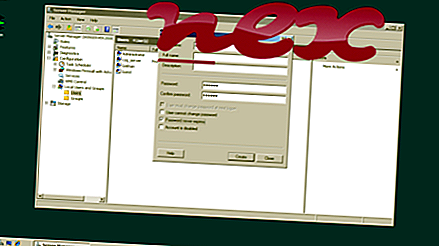กระบวนการที่เรียกว่า sTemp ดูเหมือนจะเป็นของซอฟต์แวร์ Humba หรือ MSI โดย Slayer
คำอธิบาย: Msconf.exe ไม่จำเป็นสำหรับ Windows และมักจะทำให้เกิดปัญหา Msconf.exe อยู่ในโฟลเดอร์ C: \ Windows \ System32 ขนาดไฟล์ที่รู้จักใน Windows 10/8/7 / XP คือ 1, 301, 504 ไบต์ (20% ของเหตุการณ์ทั้งหมด), 139, 264 ไบต์, 172, 578 ไบต์, 1, 310, 223 ไบต์หรือ 161, 842 ไบต์
ไม่มีข้อมูลเกี่ยวกับผู้สร้างไฟล์ โปรแกรมไม่สามารถมองเห็นได้ ไฟล์อยู่ในโฟลเดอร์ Windows แต่ไม่ใช่ไฟล์หลักของ Windows Msconf.exe ไม่ใช่ไฟล์ระบบ Windows ซอฟต์แวร์รับฟังหรือส่งข้อมูลบนพอร์ตเปิดไปยัง LAN หรืออินเทอร์เน็ต กระบวนการเริ่มต้นเมื่อ Windows เริ่มทำงาน (ดูที่คีย์รีจิสทรี: Run, MACHINE \ RunServices, MACHINE \ Run) Msconf.exe สามารถบันทึกคีย์บอร์ดและเมาส์อินพุตซ่อนตัวเองและตรวจสอบแอปพลิเคชัน ดังนั้นคะแนนความปลอดภัยทางเทคนิคจึงเป็น อันตราย 98% อย่างไรก็ตามคุณควรอ่านบทวิจารณ์ของผู้ใช้ด้วย
หาก msconf.exe อยู่ใน C: \ ระดับความปลอดภัย 70% นั้นอันตราย ขนาดไฟล์คือ 24, 576 ไบต์ ไม่มีคำอธิบายของโปรแกรม โปรแกรมไม่มีหน้าต่างที่มองเห็นได้ มีการโหลดโปรแกรมในระหว่างกระบวนการบูต Windows (ดูที่คีย์รีจิสทรี: Run, MACHINE \ RunServices, MACHINE \ Run) ไม่ใช่ไฟล์หลักของ Windows แอปพลิเคชันใช้พอร์ตเพื่อเชื่อมต่อหรือจาก LAN หรืออินเทอร์เน็ต
ข้อมูลภายนอกจาก Paul Collins:
มีไฟล์ต่าง ๆ ที่มีชื่อเดียวกัน:
- "Microsoft Config" ไม่จำเป็นต้องใช้อย่างแน่นอน เพิ่มโดย RBOT.PV WORM!
- "Microsoft Config" ไม่จำเป็นต้องใช้อย่างแน่นอน เพิ่มโดย RBOT-LG WORM!
สิ่งสำคัญ: คุณควรตรวจสอบกระบวนการ msconf.exe บนพีซีของคุณเพื่อดูว่าเป็นภัยคุกคามหรือไม่ เราขอแนะนำ Security Task Manager สำหรับตรวจสอบความปลอดภัยของคอมพิวเตอร์ของคุณ นี่คือหนึ่งในตัวเลือก อันดับต้น ๆ ของ The Washington Post และ PC World
โปรแกรมต่อไปนี้แสดงให้เห็นว่ามีประโยชน์สำหรับการวิเคราะห์เชิงลึก: Security Task Manager ตรวจสอบกระบวนการ msconf ที่ใช้งานบนคอมพิวเตอร์ของคุณและบอกให้คุณทราบอย่างชัดเจนถึงสิ่งที่กำลังทำ เครื่องมือป้องกันมัลแวร์ B ที่รู้จักกันดีของ Malwarebytes จะบอกคุณว่า msconf.exe บนคอมพิวเตอร์ของคุณแสดงโฆษณาที่น่ารำคาญหรือไม่ โปรแกรมแอดแวร์ที่ไม่พึงประสงค์ประเภทนี้ไม่ได้รับการพิจารณาโดยซอฟต์แวร์ป้องกันไวรัสบางตัวว่าเป็นไวรัสดังนั้นจึงไม่ถูกทำเครื่องหมายเพื่อล้างข้อมูล
คอมพิวเตอร์ที่สะอาดและเป็นระเบียบเป็นข้อกำหนดสำคัญสำหรับการหลีกเลี่ยงปัญหาพีซี นี่หมายถึงการเรียกใช้สแกนหามัลแวร์ทำความสะอาดฮาร์ดไดรฟ์โดยใช้ 1 cleanmgr และ 2 sfc / scannow ถอนการติดตั้ง 3 โปรแกรมที่คุณไม่ต้องการอีกต่อไปตรวจสอบโปรแกรม Autostart (ใช้ 4 msconfig) และเปิดใช้งาน Windows 5 Automatic Update โปรดจำไว้เสมอว่าต้องทำการสำรองข้อมูลเป็นระยะหรืออย่างน้อยก็เพื่อตั้งจุดคืนค่า
หากคุณประสบปัญหาจริงลองนึกถึงสิ่งสุดท้ายที่คุณทำหรือสิ่งสุดท้ายที่คุณติดตั้งไว้ก่อนที่ปัญหาจะปรากฏเป็นครั้งแรก ใช้คำสั่ง 6 resmon เพื่อระบุกระบวนการที่ทำให้เกิดปัญหาของคุณ แม้สำหรับปัญหาร้ายแรงแทนที่จะติดตั้ง Windows ใหม่คุณจะซ่อมการติดตั้งได้ดีกว่าหรือสำหรับ Windows 8 และรุ่นที่ใหม่กว่าการใช้คำสั่ง 7 DISM.exe / Online / Cleanup-image / Restorehealth สิ่งนี้ช่วยให้คุณซ่อมแซมระบบปฏิบัติการโดยไม่สูญเสียข้อมูล
browsercleaner.exe ophgldcs.exe sarah.dll msconf.exe mas.freestylelibre.exe acad.exe wksvw32.exe prxtbwinz.dll tagsrv.exe usdownloader.exe ntaskldr.exe